Ошибка "Игра уже запущена". Что делать?
26 февраля 2025
Эта ошибка возникает при попытке открыть The Sims 4, когда система считает, что игра уже запущена, хотя на самом деле она не отображается на экране. Это мешает нормальному запуску и может быть вызвано зависшими процессами, проблемами с кешем или сбоем в клиенте Origin/EA App.
Причины ошибки
- Зависший процесс игры – The Sims 4 не закрылась корректно и осталась в процессах системы.
- Ошибка EA App – клиент неправильно отслеживает состояние игры.
- Поврежденный кеш EA App – файлы временных данных могут мешать корректной работе игры.
- Запуск игры в фоновом режиме – игра могла запуститься, но не отобразиться на экране.
- Конфликт с антивирусом или брандмауэром – система безопасности может блокировать игру, не позволяя ей правильно запускаться.
Способы решения
1. Завершение зависшего процесса игры
Если игра зависла в процессах, ее нужно принудительно закрыть:
- Откройте Диспетчер задач (Ctrl + Shift + Esc).
- Перейдите на вкладку Процессы.
- Найдите The Sims 4 или TS4_x64.exe.
- Щелкните по процессу правой кнопкой и выберите Снять задачу.
- Повторите то же самое с процессами EADesktop.exe.
- Запустите игру заново.
2. Перезапуск компьютера
Это очистит временные файлы и сбросит зависшие процессы.
- Нажмите Пуск → Перезагрузка.
- После загрузки попробуйте снова запустить игру.
3. Очистка кеша Origin/EA App
Кеш-файлы могут повлиять на запуск игры, поэтому их стоит удалить.
Очистка кеша EA App:
- Закройте EA App.
- Откройте Проводник и перейдите в: C:\Users\ВашеИмя\AppData\Local\EA Desktop
- Удалите папку Cache.
- Перезапустите EA App и попробуйте снова.
4. Проверка, не запущена ли игра в фоновом режиме
Иногда The Sims 4 может работать в фоновом режиме, но не отображаться на экране.
- Нажмите Ctrl + Alt + Delete и выберите Диспетчер задач.
- Найдите процесс The Sims 4 или TS4_x64.exe.
- Если он есть – завершите его (как описано в пункте 1) или дождитесь запуска ярлыка .
- Запустите игру заново.
5. Запуск от имени администратора
Попробуйте запустить игру и EA App с повышенными привилегиями:
- Щелкните правой кнопкой мыши на ярлыке EA App.
- Выберите Запуск от имени администратора.
- То же самое сделайте с файлом TS4_x64.exe (в папке игры).
- Попробуйте снова открыть игру.
6. Проверка обновлений EA App и игры
- Откройте EA App.
- Проверьте, нет ли доступных обновлений клиента.
- Найдите The Sims 4, нажмите правой кнопкой и выберите Обновить.
- После обновления попробуйте снова.
7. Отключение антивируса и брандмауэра
Некоторые антивирусные программы могут ошибочно блокировать файлы игры, что приводит к зависанию процесса.
- Добавьте папку с игрой в исключения антивируса.
- Временно отключите антивирус и попробуйте запустить игру.
- Если игра запускается, настройте антивирус так, чтобы он не мешал работе The Sims 4.
8. Полная переустановка игры
Если ничего не помогает, попробуйте удалить и заново установить игру.
- Откройте EA App
- Перейдите в Библиотеку игр
- Щелкните правой кнопкой на The Sims 4 → Удалить
- Перейдите в папку: C:\Program Files (x86)\Origin Games\The Sims 4 и удалите оставшиеся файлы.
- Установите игру заново.
Вывод
Ошибка "Игра уже запущена" обычно связана с зависшим процессом The Sims 4 или сбоем в EA App.
В большинстве случаев ее можно исправить, закрыв процесс игры через диспетчер задач или очистив кеш EA App. Если проблема остается, поможет запуск от имени администратора или переустановка игры.
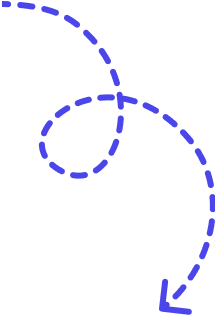

 Наш телеграм-канал
Наш телеграм-канал